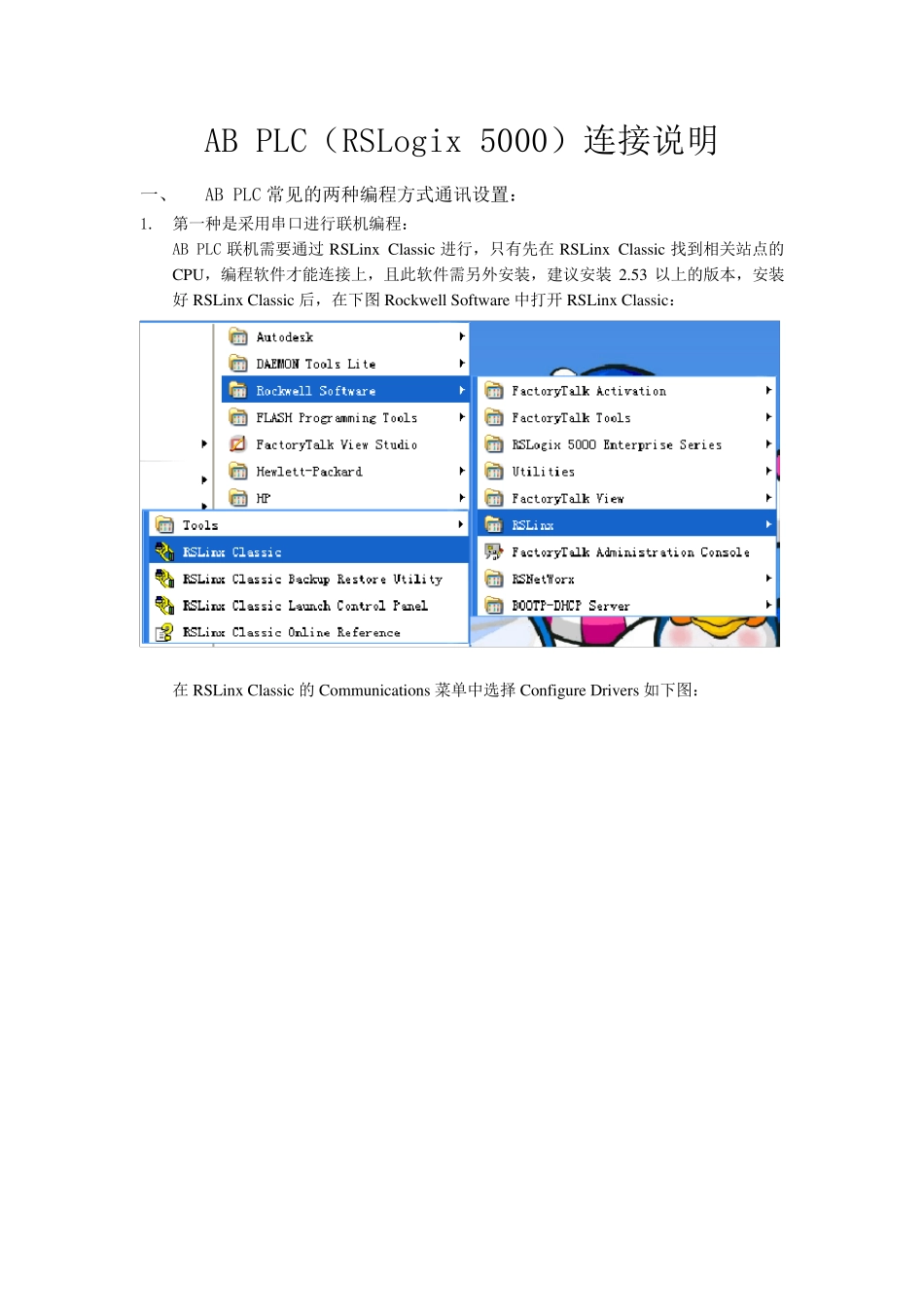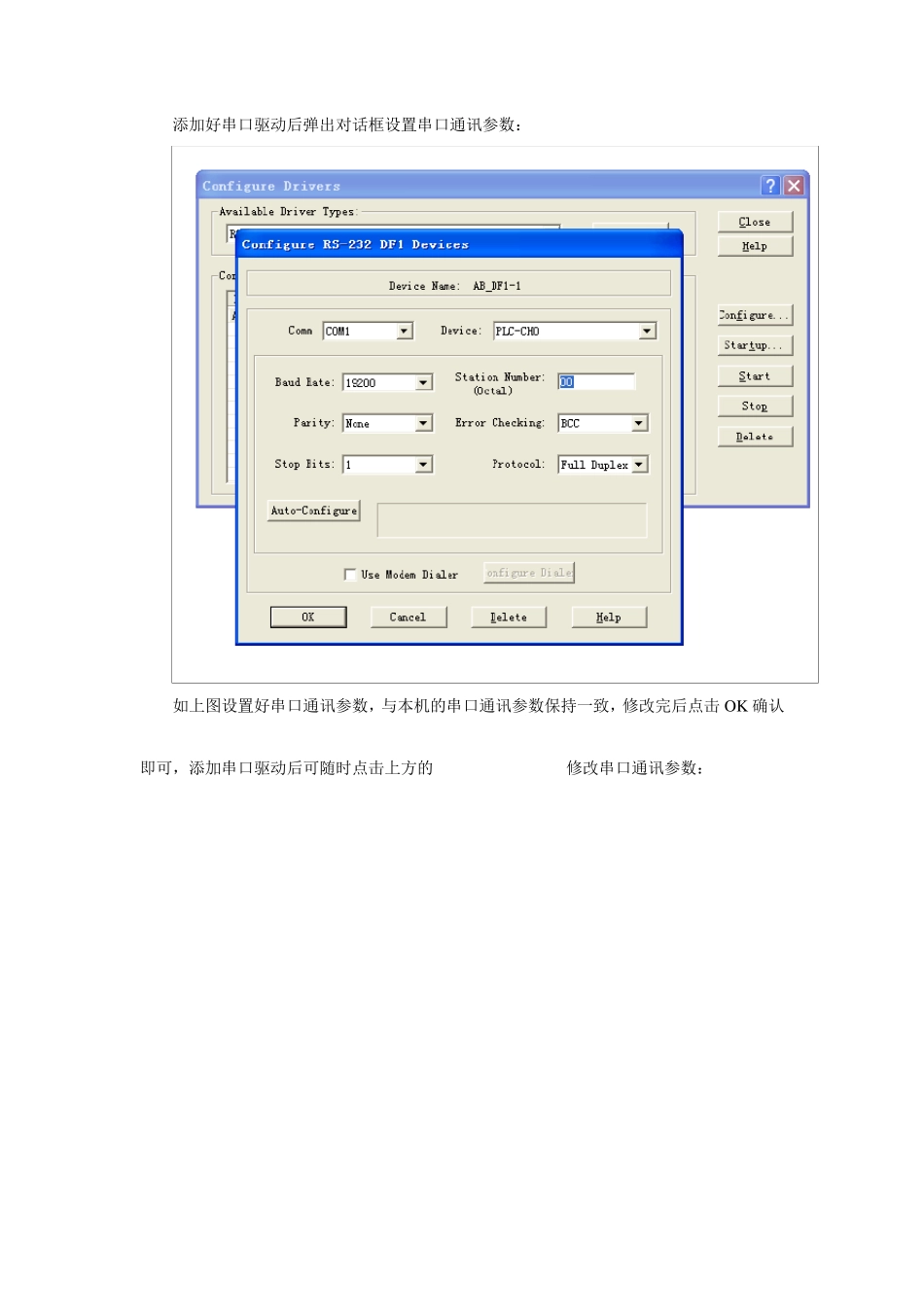AB PLC(RSLogix 5000)连接说明 一、 AB PLC 常见的两种编程方式通讯设置: 1. 第一种是采用串口进行联机编程: AB PLC 联机需要通过 RSLinx Classic 进行,只有先在 RSLinx Classic 找到相关站点的CPU,编程软件才能连接上,且此软件需另外安装,建议安装 2.53 以上的版本,安装好 RSLinx Classic 后,在下图 Rockwell Software 中打开 RSLinx Classic: 在 RSLinx Classic 的 Communications 菜单中选择 Configure Drivers 如下图: 在弹出的对话框中点击Available Driver Types 选择新建一个串口驱动: 单击上图中的Add New 按钮,输入名称后单击OK 确认添加串口驱动,如下图直接确定: 添加好串口驱动后弹出对话框设置串口通讯参数: 如上图设置好串口通讯参数,与本机的串口通讯参数保持一致,修改完后点击 O K 确认即可,添加串口驱动后可随时点击上方的修改串口通讯参数: 按上述步骤设置好串口驱动后,此时便可在 RSLinx Classic 的 RSWho 中看到 PLC 的各个模件(点击下图红色圈住的按钮) (注:此处截的图为以太网连接的,串口连接的与此类似) 2. 第二种是采用以太网进行联机编程: AB PLC 采用以太网编程大体与通过串口编程类似,也需要通过 RSLinx Classic 进行,只有先在 RSLinx Classic 找到相关站点的 CPU,编程软件才能连接上,且此软件需另外安装,建议安装 2.53 以上的版本,安装好 RSLinx Classic 后,与串口编程方式不同,采用以太网编程需先 CPU 出厂默认 MAC 地址改为以太网 IP,首次更改 IP 通过伴随知道安装的 BOOTP/DHCP Sever 软件进行,如下图所示找到并打开 BOOTP/DHCP Sever: 如下两幅图所示在打开的软件中先选择 Tools 菜单中的 Network Settings 选项中将Su bnet mask 设置为255.255.255.0,其他可以默认,点击OK 确认。 设置好 Su bnet mask 后便可在下图所示的 Requ est History 中显示出已连接好的 PLC 的MAC 地址: 选中相应的MAC 地址,双击MAC 地址后会弹出一个IP 设置框,给PLC 设置相应IP,注意需要查看最底部的“Statu s”是否显示设置IP 成功: IP 修改成功后IP 地址会出现在如下图所示的Relation List 中: 如下图选中IP 地址后单击Disable BOOTP/DHCP,查看最底部的“Statu s”是否显示操作成功,提示操作成功后关闭 BOOTP/DHCP Sev er(弹出提示是否 sav e...